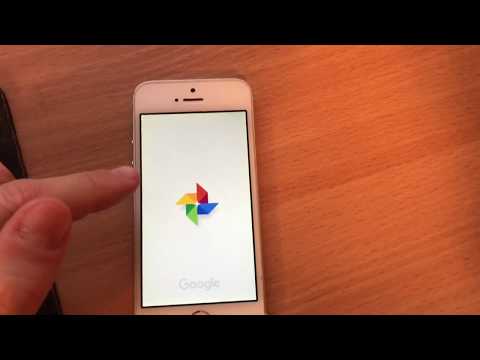Из этой статьи вы узнаете, как пометить канал чата в рабочей области Slack и переместить его в верхнюю часть списка каналов для удобства.
Шаги

Шаг 1. Откройте Slack на вашем Android
Приложение Slack выглядит как буква «S» в цветном круге в меню приложений.
Если вы не вошли в систему автоматически, коснитесь синего ВОЙТИ в нижнем левом углу и войдите в рабочее пространство, которое хотите отредактировать.

Шаг 2. Коснитесь значка рабочего пространства
Эта кнопка выглядит как инициалы названия вашей рабочей области в верхнем левом углу экрана. Слева откроется меню навигации.

Шаг 3. Нажмите на канал, который хотите отметить
Найдите заголовок КАНАЛЫ в меню навигации и коснитесь канала. Это откроет чат.
Если вы хотите переключиться на другое рабочее пространство, коснитесь значка квадратов в правом верхнем углу меню и выберите другое рабочее пространство

Шаг 4. Нажмите на название канала вверху беседы
Название вашего канала указано под названием рабочей области в верхней части беседы. Откроется страница сведений о канале.

Шаг 5. Коснитесь